Khá nhiều thời gian của máy tính hàng ngày của chúng tôi Thời gian dành cho việc đọc một số loại nội dung văn bản kỹ thuật số, cho dù đó là trực tuyến (ví dụ: blog, tin tức) hoặc ngoại tuyến (sách điện tử, tài liệu chung). Tuy nhiên, việc đọc đúng (và do đó, hiểu) không chỉ mất thời gian đáng kể mà còn cả nỗ lực. Đây là nơi mà các ứng dụng chuyển văn bản thành phần mềm giọng nói (thường được gọi là phần mềm TTS) có thể giúp đỡ, vì chúng làm cho việc tiêu thụ ngay cả nội dung văn bản đồ sộ nhất trở nên siêu dễ dàng, bằng cách đọc to. Không chỉ vậy, các chương trình này cũng có thể vô cùng hữu ích trong các lĩnh vực đa dạng khác, chẳng hạn như tiếp thu ngôn ngữ (thứ hai) và hỗ trợ những người khác nhau trong học tập.
Bạn đang đọc: 9 phần mềm chuyển văn bản thành giọng nói tốt nhất (TTS)
Như bạn hoàn toàn có thể đoán giờ đây, đó là những gì bài viết này tập trung chuyên sâu vào. Vì vậy, hãy nhảy vào và xem 9 phần mềm chuyển văn bản thành giọng nói ( TTS ) tốt nhất .
Xem Tóm Tắt Bài Viết Này
1. Tự nhiên
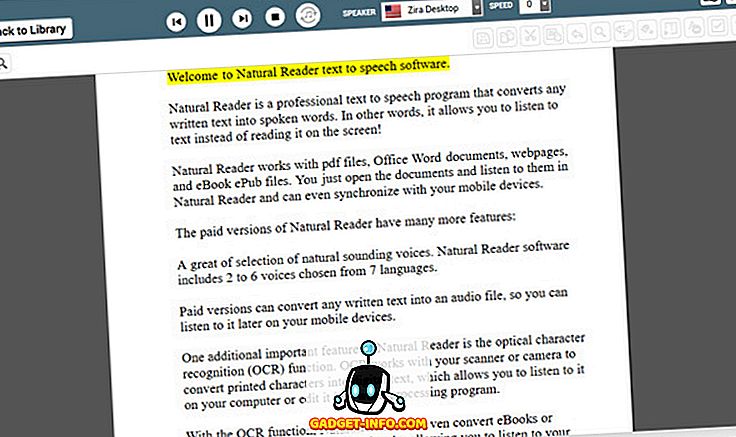
NaturalReader hỗ trợ một loạt các loại tệp (văn bản) khác nhau mà từ đó nó có thể đọc to nội dung văn bản; và cũng có thể đọc văn bản trên các trang web. Chỉ cần nhập URL trang web nguồn và NaturalReader sẽ lấy nó từ đó. Tuy nhiên, ấn tượng hơn nữa là khả năng đọc to văn bản từ hình ảnh và tài liệu được quét, nhờ chức năng OCR tích hợp. NaturalReader bao gồm nhiều giọng nói tự nhiên và bạn có thể mua thêm giọng nói bằng các ngôn ngữ khác nhau (ví dụ: tiếng Đức, tiếng Ý, tiếng Nhật). Với một số tính năng đáng chú ý khác như tốc độ giọng nói & điều khiển cường độ, chuyển đổi hàng loạt nhiều tài liệu sang tệp MP3 NaturalReader, dưới dạng phần mềm TTS, đánh dấu vào tất cả các hộp bên phải.
Tính khả dụng của nền tảng: Windows 10, 8, 7, Vista và XP; Mac OS X 10.9 trở lên
Giá: Phiên bản trả phí bắt đầu từ $ 69, 50, Phiên bản miễn phí với bộ tính năng giới hạn có sẵn
Tải về
2. Balabolka
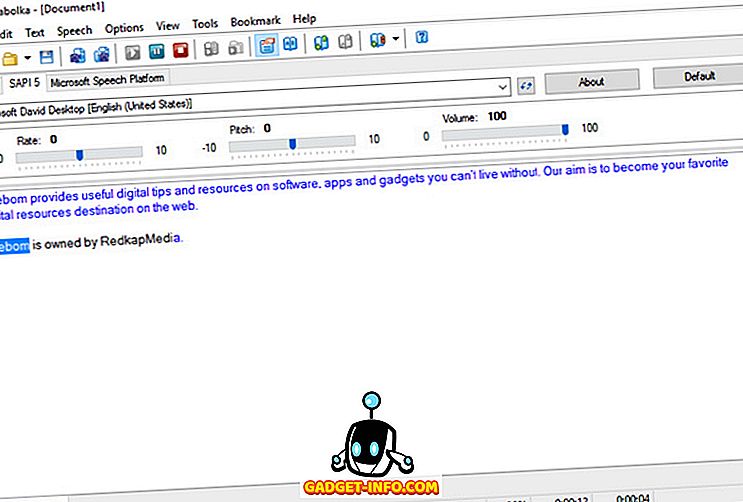
Đối với những người bạn đọc nhiều trên máy tính và cũng từ nhiều loại tệp khác nhau, Balabolka là thứ bắt buộc phải có. Điều ngay lập tức làm cho nó khác biệt là khả năng đọc to từ một số lượng lớn các loại tệp, với DOCX, DJVU, PDF, EPUB và RTF chỉ là một vài trong số đó. Các thông số giọng nói tiêu chuẩn như lời nói, cao độ và âm lượng có thể được điều chỉnh trong thời gian thực. Balabolka có thể trực tiếp đọc to văn bản được sao chép vào clipboard và quan trọng hơn, nó đi kèm với nhiều công cụ và chúng có thể được sử dụng để chuyển đổi hàng loạt tệp, trích xuất văn bản từ tệp âm thanh và làm được nhiều hơn thế. Ngoài tiếng Anh, một số ngôn ngữ mà nó hỗ trợ bao gồm tiếng Phần Lan, tiếng Hy Lạp, tiếng Rumani và tiếng Tây Ban Nha.
Và chúng tôi đã đề cập đến nó có sẵn như thể một ứng dụng di động không ?
Tính khả dụng của nền tảng: Windows 10, 8, 7, Vista và XP
Giá: Miễn phí
Tải về
3. Văn bản
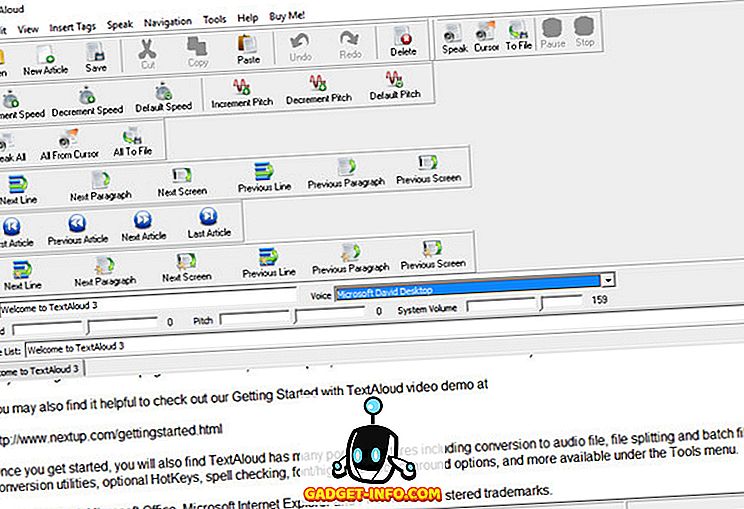 Theo nhiều cách hơn một, TextAloud điển hình nổi bật so với phần còn lại của những ứng dụng phần mềm TTS trong list này. Ngoài sức mạnh từ văn bản đến lời nói ( TTS ), nó còn gồm có những tính năng làm cho nó trở thành một loại tập hợp nội dung văn bản .
Theo nhiều cách hơn một, TextAloud điển hình nổi bật so với phần còn lại của những ứng dụng phần mềm TTS trong list này. Ngoài sức mạnh từ văn bản đến lời nói ( TTS ), nó còn gồm có những tính năng làm cho nó trở thành một loại tập hợp nội dung văn bản .
TextAloud cho phép bạn đọc một đoạn văn bản duy nhất hoặc tập hợp một số trong số chúng lại với nhau và tạo danh sách phát đọc. Nó có thể tự động lấy nội dung văn bản sao chép từ clipboard. Có nhiều định dạng hỗ trợ, như khả năng lưu văn bản dưới dạng âm thanh. Ứng dụng đi kèm với một bộ sưu tập lớn các giọng nói tự nhiên, và nhiều hơn nữa có thể được mua trực tuyến. Ngoài ra, TextAloud bao gồm rất nhiều tùy chọn như thẻ âm thanh tùy chỉnh, chèn và bỏ qua lời nhắc cho các phần, phím nóng, kiểm tra chính tả, và một số tùy chọn khác. Tóm lại, TextAloud ghi điểm lớn với các tùy chọn quản lý văn bản mạnh mẽ, giúp việc đọc văn bản trở nên dễ dàng.
Tính khả dụng của nền tảng: Windows 10, 8, 7, Vista và XP
Giá: Phiên bản trả phí có giá 29, 95 USD, dùng thử miễn phí 20 ngày
Tải về
4. dài dòng
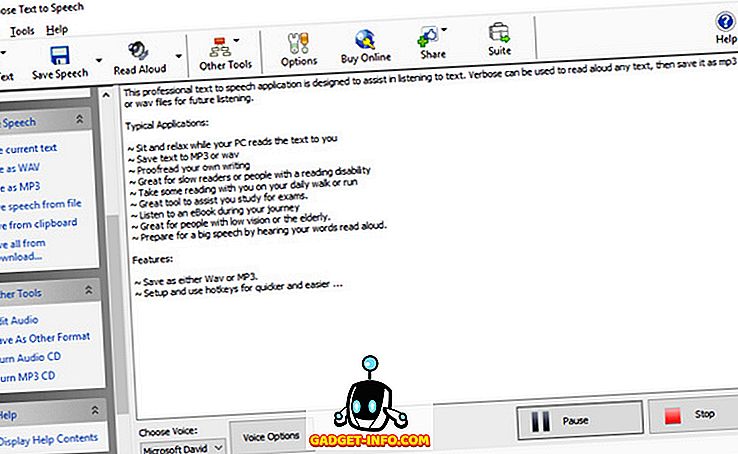 Nó hoàn toàn có thể không có nhiều tính năng ưa thích, nhưng Verbose là một trong những phần mềm TTS tốt hơn hiện có .
Nó hoàn toàn có thể không có nhiều tính năng ưa thích, nhưng Verbose là một trong những phần mềm TTS tốt hơn hiện có .
Nhờ một giao diện người dùng cực kỳ đơn giản, bắt đầu với Verbose là một cuộc dạo chơi. Nó có thể đọc to văn bản từ nhiều định dạng tệp, như PDF, DOCX, RTF, TXT và HTML. Nó có thể đọc to văn bản từ mọi nơi, bao gồm các chương trình email (ví dụ: Outlook) và thậm chí cả các trang web. Giọng nói và chức năng kiểm soát tốc độ, mặc dù hiện tại, là khá hạn chế.
Tuy nhiên, với tổng thể những gì đã nói, Verbose khá hạn chế khi so sánh với những ứng dụng như NaturalReader. Sau đó, có một dấu nhắc giọng nói chói tai nhắc nhở bạn mua phần mềm cứ sau vài giây, khi nó được sử dụng ở chính sách chưa ĐK .
Tính khả dụng của nền tảng: Windows 10, 8, 7, Vista và XP
Giá: Phiên bản trả phí có giá $ 60, 00, dùng thử miễn phí 14 ngày
Tải về
5. SwiftTalker
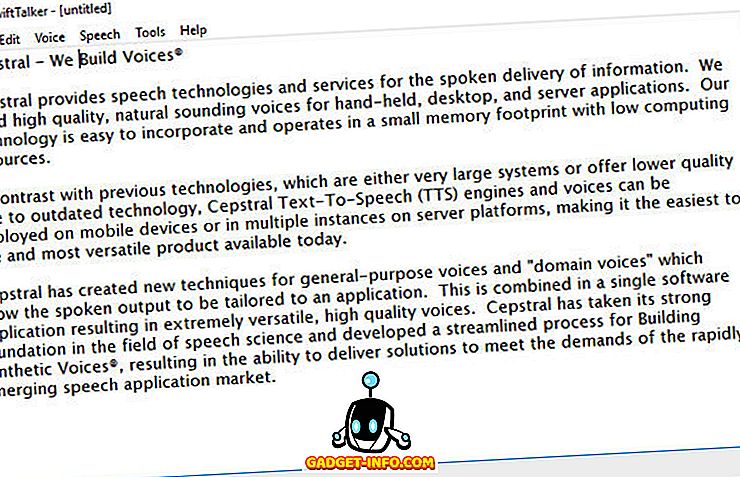
Về cơ bản, SwiftTalker là một trình soạn thảo văn bản cơ bản (khá giống với Notepad) có thể được sử dụng để đọc to các tài liệu văn bản mới được tạo hoặc các tài liệu đã có sẵn. Ứng dụng có thể đọc các khối văn bản đã chọn hoặc toàn bộ tài liệu và đi kèm với các tùy chọn chung như phát / tạm dừng, vv Cùng với điều chỉnh cơ bản, cũng có một số hiệu ứng âm thanh thực sự hay và thú vị có thể được áp dụng cho giọng nói. Ngoài ra, văn bản có thể được lưu dưới dạng âm thanh và bạn cũng có thể tùy chỉnh các cài đặt đầu ra như tốc độ bit. Hỗ trợ ngôn ngữ bao gồm US / UK English, French, German và Italian.
Về bản chất, SwiftTalker khá tốt, với lợi thế được thêm vào là đa nền tảng. Tuy nhiên, không phải không có giới hạn của nó, chẳng hạn như kích thước cài đặt khổng lồ và hỗ trợ định dạng đầu vào hạn chế.
Tính khả dụng của nền tảng: Windows 10, 8, 7, Vista và XP; Mac OS X 10.6-10.8; Linux
Giá: Gói thoại trả phí bắt đầu từ $ 10, 00, bản dùng thử miễn phí
Tải về
6. eSpeak
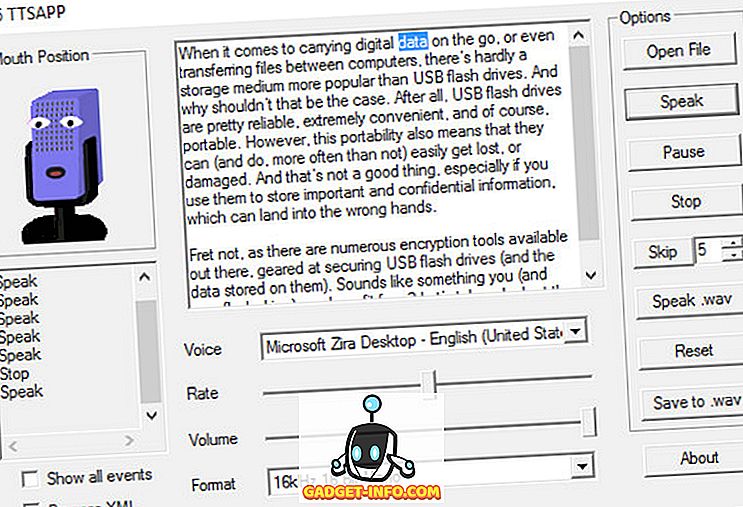 Các ứng dụng phần mềm có năng lực không thực sự phải khổng lồ và eSpeak là ví dụ tuyệt vời và hoàn hảo nhất cho điều đó. Với kích cỡ dưới 1 MB, đây là tiện ích chuyển văn bản thành giọng nói ( TTS ) cực kỳ lông, trong khi không đúng chuẩn là tính năng được tải nhiều nhất, hoạt động giải trí khá tốt với những gì nó đang có .
Các ứng dụng phần mềm có năng lực không thực sự phải khổng lồ và eSpeak là ví dụ tuyệt vời và hoàn hảo nhất cho điều đó. Với kích cỡ dưới 1 MB, đây là tiện ích chuyển văn bản thành giọng nói ( TTS ) cực kỳ lông, trong khi không đúng chuẩn là tính năng được tải nhiều nhất, hoạt động giải trí khá tốt với những gì nó đang có .
eSpeak có hỗ trợ định dạng tệp khá hạn chế, từ đó nó có thể đọc to văn bản, bị giới hạn chỉ TXT và XML. Nó đi kèm với một số lựa chọn giọng nói có thể lựa chọn, và bạn có thể thay đổi cường độ và âm lượng. Ngoài ra, và bao gồm tất cả các tùy chọn điều khiển / đọc giọng nói cơ bản, chẳng hạn như tạm dừng, bỏ qua và đặt lại. Mặc dù có trọng lượng nhẹ, nhưng eSpeak đáng ngạc nhiên hỗ trợ một loạt các ngôn ngữ, như tiếng Quảng Đông, tiếng Estonia, tiếng Latvia, tiếng Na Uy và tiếng Thụy Điển; và thậm chí có thể hoạt động như một công cụ dòng lệnh, cho tất cả các bạn mọt sách bàn phím ngoài kia.
Tính khả dụng của nền tảng: Windows 10, 8, 7, Vista và XP; Mac OS X
Giá: Miễn phí
Tải về
7. Trình đọc TTS của Zabkn
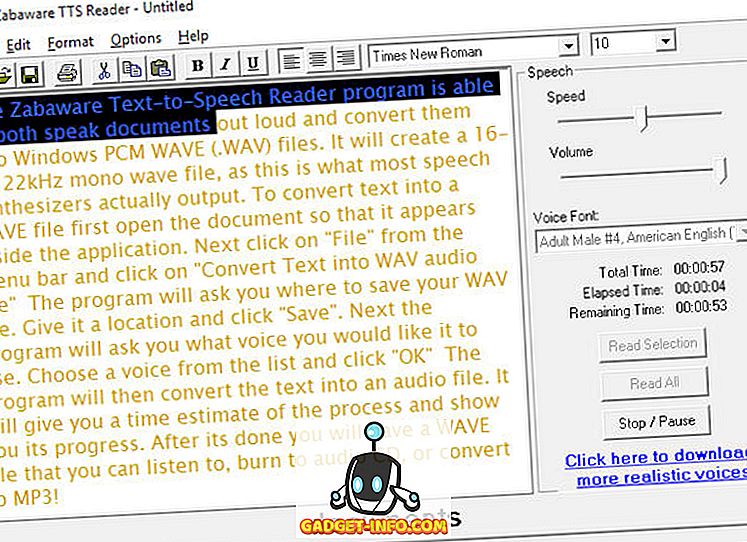
Chức năng cốt lõi của Zabkn TTS Reader bao gồm đọc to nội dung văn bản được sao chép và dán vào chính ứng dụng và cũng có thể chấp nhận các tệp văn bản làm đầu vào. Zabkn TTS Reader đi kèm với khá nhiều bộ sưu tập giọng nói và nhiều thứ khác có thể được mua trực tuyến. Ngoài ra, nó có thể theo dõi và đọc clipboard, cũng như email và trang web. Đọc văn bản có thể được lưu dưới dạng tệp WAV. Một tính năng độc đáo của Zabkn TTS Reader là nó có thể tự động đọc các hộp thoại cửa sổ tiêu chuẩn như hộp bật lên, cảnh báo bạn khi họ cần chú ý. Điều này làm cho Zabkn TTS Reader trở thành một loại trợ lý cá nhân, khá gọn gàng nếu bạn hỏi tôi. Điều đó nói rằng, hỗ trợ định dạng là khá hạn chế.
Tính khả dụng của nền tảng: Windows 10, 8, 7, Vista và XP
Giá: Miễn phí
Tải về
8. Trình đọc Adobe Acrobat
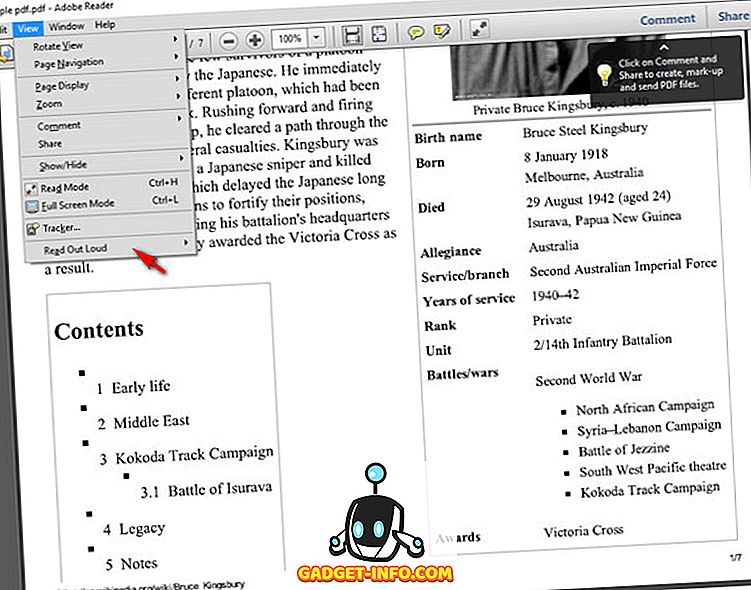 Bạn hoàn toàn có thể tự hỏi tại sao Adobe Acrobat Reader lại được đưa vào list phần mềm TTS, vì nó là trình đọc PDF, một loại ứng dụng phần mềm trọn vẹn khác. Mặc dù điều đó là thực sự, Adobe Acrobat Reader cũng có 1 số ít tính năng cơ bản của lời nói ( TTS ) được tích hợp sẵn .
Bạn hoàn toàn có thể tự hỏi tại sao Adobe Acrobat Reader lại được đưa vào list phần mềm TTS, vì nó là trình đọc PDF, một loại ứng dụng phần mềm trọn vẹn khác. Mặc dù điều đó là thực sự, Adobe Acrobat Reader cũng có 1 số ít tính năng cơ bản của lời nói ( TTS ) được tích hợp sẵn .
Nếu tất cả những gì bạn cần là một giải pháp chuyển văn bản thành giọng nói có thể xử lý việc đọc to các tệp PDF, Adobe Acrobat Reader hoàn toàn phù hợp với hóa đơn. Nhờ tính năng Đọc ra tiếng ồn của nó, các tệp PDF có thể được đọc trên cơ sở trên mỗi trang hoặc toàn bộ. Tất cả những gì bạn phải làm là mở tệp PDF bạn muốn đọc ra và chọn tùy chọn Xem> Đọc to. Đó là tất cả để có nó!
Tính khả dụng của nền tảng: Windows 10, 8, 7, Vista và XP; Mac OS X 10.5 trở lên
Giá: Miễn phí
Tải về
9. Tính năng chuyển văn bản thành giọng nói của Mac OS X
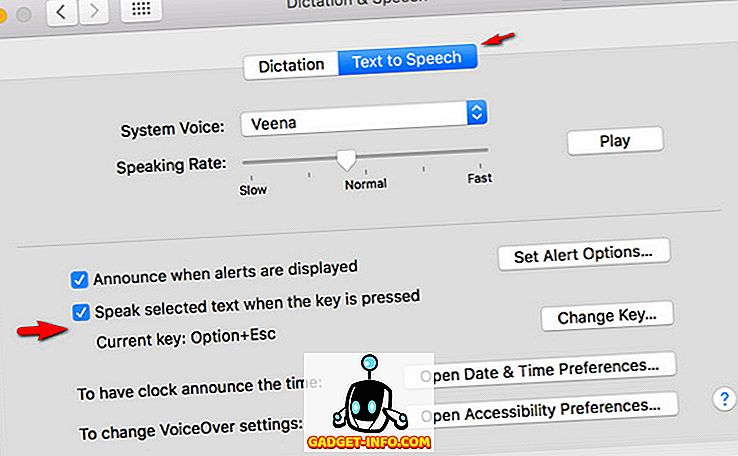 Nếu hệ điều hành quản lý bạn chọn là Mac OS X và toàn bộ những gì bạn cần là công dụng chuyển văn bản thành giọng nói ( TTS ) cơ bản nhưng cực kỳ chắc như đinh, bạn thậm chí còn không phải bận tâm đến ứng dụng phần mềm của bên thứ ba, như Văn bản gốc của Lời nói tính năng có bạn bảo hiểm .Việc kích hoạt Text to Speech trong Mac OS X rất đơn thuần và không mất quá vài phút. Đây là cách thực thi :
Nếu hệ điều hành quản lý bạn chọn là Mac OS X và toàn bộ những gì bạn cần là công dụng chuyển văn bản thành giọng nói ( TTS ) cơ bản nhưng cực kỳ chắc như đinh, bạn thậm chí còn không phải bận tâm đến ứng dụng phần mềm của bên thứ ba, như Văn bản gốc của Lời nói tính năng có bạn bảo hiểm .Việc kích hoạt Text to Speech trong Mac OS X rất đơn thuần và không mất quá vài phút. Đây là cách thực thi :
- Chuyển đến Tùy chọn hệ thống> Đọc chính tả & lời nói và chọn tab Chuyển văn bản thành giọng nói .
- Bật văn bản Nói đã chọn khi nhấn phím tùy chọn.
Đó chỉ là về nó! Các cài đặt (tùy chọn) khác cũng có sẵn và chúng có thể được sử dụng để chọn (sau khi tải xuống) các giọng nói bổ sung, thay đổi tốc độ nói và những thứ tương tự. Khi Text to Speech đã được cấu hình, bạn có thể chọn bất kỳ đoạn văn bản nào và sử dụng tổ hợp phím được cấu hình (Tùy chọn + Thoát) để đọc văn bản thành tiếng. Bạn thậm chí có thể sử dụng nó để học phát âm những từ khó đó. Thật tuyệt phải không?
Lưu ý: Đối với những người sử dụng Windows, tiện ích Microsoft Narrator tích hợp có thể được sử dụng để đạt được một số chức năng tương tự. Tuy nhiên, nó khá là rắc rối, và trong thử nghiệm của chúng tôi, hầu như không hoạt động.
Tính khả dụng của nền tảng : Mac OS X
Giá: Miễn phí
Ít đọc, nghe nhiều!
Phần mềm chuyển văn bản thành giọng nói ( TTS ) vô hiệu hầu hết mọi rắc rối khi tiêu thụ văn bản kỹ thuật số, giúp cho hàng loạt nội dung nhanh hơn và thuận tiện hơn. Và như đã thấy ở trên, có rất nhiều giải pháp như vậy có sẵn. Tìm kiếm tốt nhất tuyệt đối trong tổng hợp lời nói ? Sử dụng NaturalReader, Balabolka hoặc TextAloud. Không muốn toàn bộ chuông và còi và chỉ muốn văn bản cơ bản cho những tính năng lời nói ? Sử dụng eSpeak hoặc Verbose. Hãy thử toàn bộ những điều trên, và người giúp việc nào tương thích nhất với bạn trong những phản hồi dưới đây .
Source: https://sangtaotrongtamtay.vn
Category: Công nghệ

